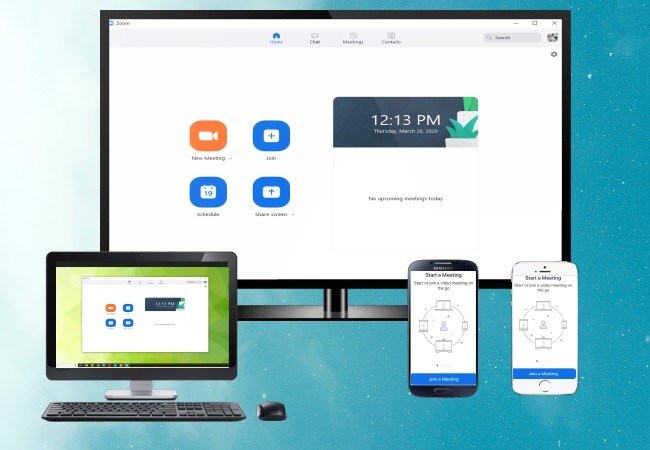
Zoom je jeden z nejlepších video-konferenčních softwarů, který je často používán na schůzky, konference, webináře a další obchodní jednání. Díky funkcím pro zasílání zpráv v reálném čase a funkcím sdílení obrazovky jsou jednání a další diskuze neuvěřitelně snadné. Zoom neposkytuje verzi pro sdílení do televize, avšak někdy by se hodilo, kdyby šlo zrcadlit schůzku na Zoom do televize a vy tak měli lepší zážitek ze setkání na velké obrazovce. Pokud máte Android TV, tak máte štěstí, protože vám ukážeme praktický nástroj pro zrcadlení Zoomu do televize – ApowerMirror.
ApowerMirror je skvělý nástroj pro sdílení a přenášení obsahu obrazovky z jednoho zařízení na druhé. Funguje skvěle na všech platformách jako Windows, Mac, Android a iOS a stejně dobře tak na televizích. Naučte se, jak přenášet schůzku na Zoom do televize a sdílejte Zoom mítink okamžitě i s dalšími, kteří nejsou přímo připojeni ke konferečním hovoru.
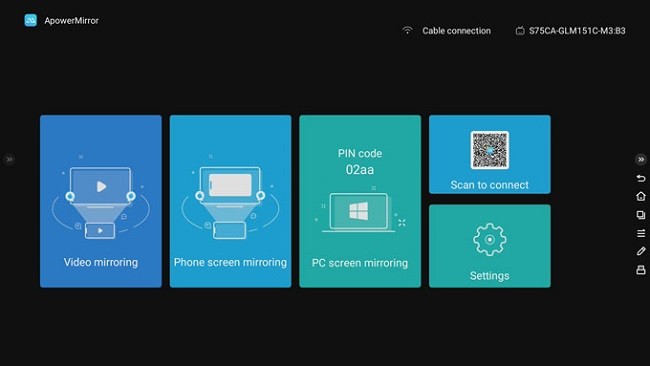
Jak přenášet schůzku na Zoom do Android TV
Přenášet Zoom do TV z Android
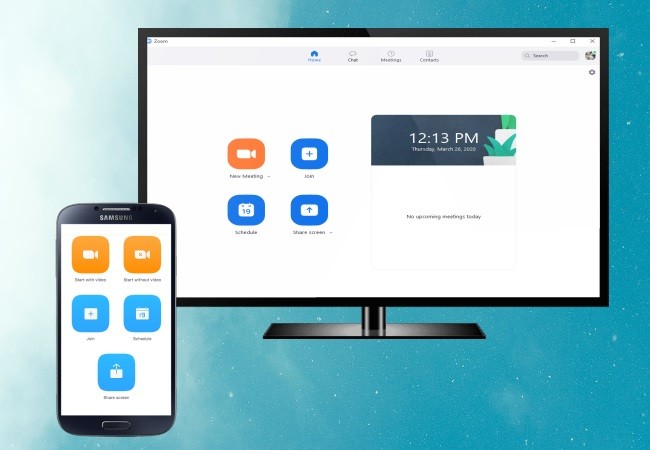
Pokud používáte zařízení Android a chcete zrcadlit schůzku na Zoom do televize se systémem Android, postupujte podle následujících pokynů.
- Stáhněte si ApowerMirror na vašem telefonu Android a Android TV. Spojte obě zařízení do stejné sítě WiFi.
- Spusťte aplikaci na vašem telefonu Adroid a klikněte na modré tlačítko pro zrcadlení a detekujte TV. Poté klikněte na název TV pro propojení. Můžete také naskenovat QR kód na vaší TV pro připojení. Poté bude obrazovka vašeho telefonu okamžitě zrcadlena do vaší TV.
- Spusťte aplikaci Zoom na vašem zařízení Android a připojte se ke schůzce na Zoom. Poté můžete přenášet Zoom schůzku do TV a sledovat obash konference na vaši televizi.
Zrcadlit Zoom do TV z iOS
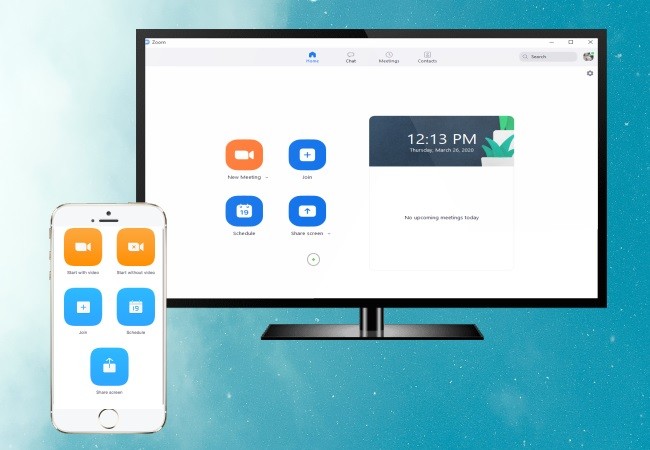
Pokud používáte iPhone nebo iPad, pak se podívejte na pokyny jak streamovat schůzku na Zoom do TV.
- Stáhněte a nainstalujte ApowerMirror do vašeho iPhone/iPadu a do vaší TV. Připojte vaše zařízení iOS a televizi do stejné sítě WiFi.
- Spusťte apolikaci na vašem iZařízení a poté klikněte na modré tlačítko pro zrcadlení. Počkejte, až aplikace detekuje vaši televizi a poté klikněte na jméno televize. Pro propojení můžete také naskenovat QR kód vaší TV.
- Potom na vašem zařízení iOS otevřete Ovládací centrum a klikněte na “Zrcadlení obrazovky” pro vyhledání zařízení. Klepněte na název vaší televize pro zrcadlení zařízení iOS do TV.
- Nakonec se připojte na váš Zoom mítink na vašem iPhone/iPadu a ten se vám zobrazí na vaší televizi.
Zobrazit Zoom na TV z PC
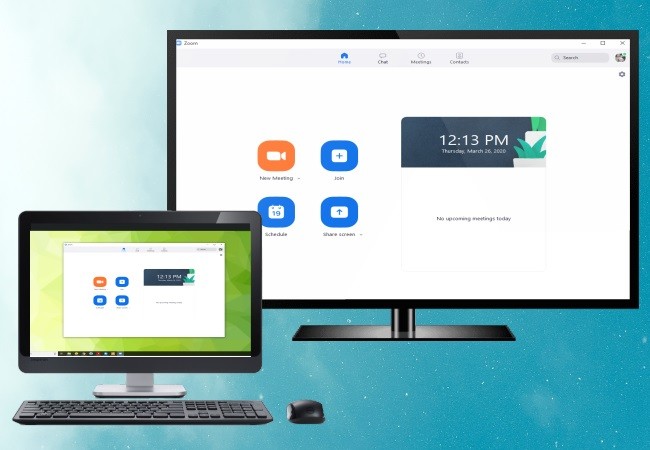
Nejjednodušší způsob, jak zobrazit Zoom schůzku z počítače do televize je jeho propojení pomocí HDMI kabelu. Pokud ho ale nemáte, pak vyzkoušejte streamování Zoomu z PC do TV bezdrátově. Podívejte se na pokyny níže.
- Stáhněte a nainstalujte ApowerMirror do vašeho PC a televize.
- Připojte PC a televizi ke stejné síti WiFi.
- Na vaší TV otevřete ApowerMirror a vložte PIN pro připojení. Na vašem PC spusťte ApowerMirror a klikněte na možnost TV v hlavním rozhraní.
- Vložte PIN ve vašem počítači a pak se obrazovka vašeho PC okamžitě objeví na vaší televizi. Nyní se můžete pomocí PC připojit k jednání na Zoom, a to se také v reálném čase objeví na obrazovce televize.
Poznámka: Pokud nemáte Android TV a chcete přenášet váš Android telefon nebo iPhone/iPad do televize, vezměte HDMI kabel a propojte váš počítač do televize. Poté můžete sdílet vaše jednání na Zoom z telefonu do počítače pomocí ApowerMirror a zároveň pak bude i streamováno do vaší televize.
Závěr
Zoom je skvělá aplikace pro online konference a jednoduše tak umožňuje uživatelům spravovat jejich jednání a webináře. Naštěstí nyní můžete sdílet a přenášet schůzky na Zoom do TV pomocí ApowerMirror bez ohledu na to, jaké zařízení používáte. Tahle aplikace nabízí také další funkce jako nahrávání obrazovky nebo tabule, kterou můžete použít během vaší Zoom conference.
Zanechte komentář